Kurs
Du wirst die Matrixmultiplikation vielleicht nicht jeden Tag in Excel brauchen oder dir gar Gedanken darüber machen, wie Excel lineare Algebra-Operationen macht, aber wenn du sie mal brauchst, ist „ MMULT() “ die wichtigste Funktion, die du kennen solltest.
In diesem Artikel zeige ich dir, wie „ MMULT() ” funktioniert, und ich hoffe, du wirst sehen, wie nützlich diese Funktion für die Berechnung gewichteter Summen, die Modellierung finanzieller Ergebnisse oder die Arbeit mit mehrdimensionalen Daten ist.
Warum Excel MMULT() verwenden?
Fangen wir mit dem großen Ganzen an. Die Funktion „ MMULT() “ macht eine Matrixmultiplikation, also eine Mathe-Operation, bei der die Zeilen einer Matrix mit den Spalten einer anderen Matrix multipliziert werden. Das ist besonders hilfreich, wenn du mit folgenden Dingen arbeitest:
- Gewichtete Durchschnittswerte
- Finanzprognosen
- Regressionsmodelle
In Excel kann „ MMULT() “ dabei helfen, diesen Prozess zu automatisieren und zu beschleunigen, ohne dass separate Tools wie Python oder R nötig sind. Python und R sind zwar gut für solche Aufgaben, aber wenn du in Excel arbeitest, kann es ziemlich nervig sein, ständig hin und her zu wechseln.
Excel MMULT() Syntax und Argumente
Hier sind die erforderlichen Argumente für „ MMULT() “. Wie du dir denken kannst, braucht es zwei Arrays.
=MMULT(array1, array2)-
array1: Die erste Matrix (Zellbereich) -
array2: Die zweite Matrix (Zellbereich)
Die Anzahl der Spalten in „ array1 “ muss mit der Anzahl der Zeilen in „ array2 “ übereinstimmen. Wenn das nicht stimmt, macht Excel die Multiplikation nicht und zeigt eine Fehlermeldung an.
Wichtiger Hinweis: Wenn du Excel 365 oder Excel 2021 (oder neuer) benutzt, drück einfach die Eingabetaste, um die Formel wie jede andere normale Formel einzugeben. Wenn du aber eine ältere Version hast, musst du eine spezielle Tastenkombination verwenden:
-
Wähl den Ausgabebereich aus (pass auf, dass er richtig eingestellt ist!).
-
Gib deine Formel für „
MMULT()“ ein. -
Drück Strg + Umschalt + Eingabetaste , um sie als Array-Formel einzugeben.
Wenn du das richtig machst, setzt Excel deine Formel in geschweifte Klammern {} , um anzuzeigen, dass sie als Array-Formel eingegeben wurde.
MMULT() in Aktion: Ein echtes Beispiel
Lass uns das mit einem Beispiel anschaulich machen.
Angenommen, du hast die folgenden beiden Matrizen:
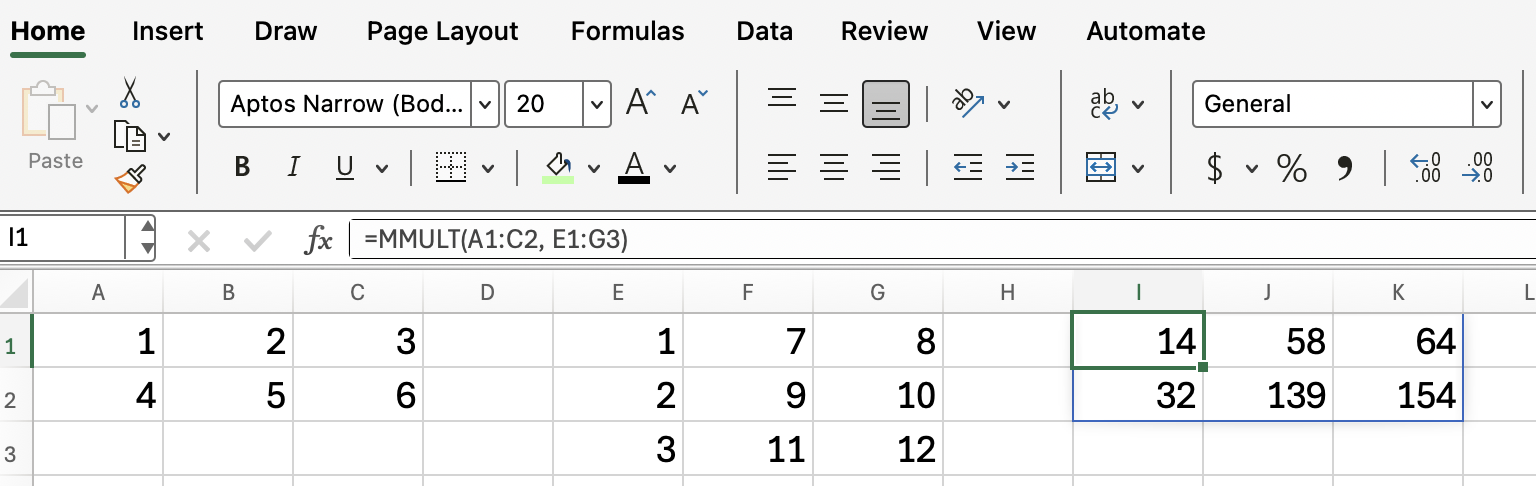
Wenn du diese beiden Matrizen multiplizieren willst, nimm:
=MMULT(A1:C2, E1:G3)Hier sind die Schritte:
- C[1][1] = 14 = (1×1) + (2×2) + (3×3) = 1 + 4 + 9 = 14
- C[1][2] = 58 = (1×7) + (2×9) + (3×11) = 7 + 18 + 33 = 58
- C[1][3] = 64 = (1×8) + (2×10) + (3×12) = 8 + 20 + 36 = 64
- C[2][1] = 32 = (4×1) + (5×2) + (6×3) = 4 + 10 + 18 = 32
- C[2][2] = 139 = (4×7) + (5×9) + (6×11) = 28 + 45 + 66 = 139
- C[2][3] = 154 = (4×8) + (5×10) + (6×12) = 32 + 50 + 72 = 154
Wenn du alles richtig eingegeben hast, zeigt Excel eine neue Matrix an, die auf dem Produkt basiert. Jede Zahl in der Matrix ist die Summe der Produkte aus den Zeilen von array1 und den Spalten von array2. Wir mussten nicht alle Zeilen- und Spaltenoperationen machen, die ich oben gezeigt habe; Excel erledigt die ganze Arbeit für uns.
Häufige Fehler und wie man sie behebt
Wenn du nicht aufpasst, kann die Arbeit mit „ MMULT() “ dich ganz schön ins Stolpern bringen. Hier sind ein paar häufige Probleme:
- #VALUE! Fehler: Das passiert, wenn deine Arrays nicht nur Zahlen enthalten oder ihre Dimensionen nicht zusammenpassen.
- Falsche Ergebnisgröße: Die Größe deines Ausgabebereichs muss mit den Abmessungen der resultierenden Matrix übereinstimmen. Wenn nicht, zeigt Excel vielleicht nur einen Teil des Ergebnisses an – oder gar nichts.
- Strg + Umschalt + Eingabetaste vergessen: In älteren Excel-Versionen ist das ein häufiger Fehler. Ohne diesen Schritt gibt die Funktion kein Array zurück.
Überprüfe immer die Größe deiner Eingabe- und Ausgabebereiche, bevor du die Formel eingibst.
MMULT()-Ergebnisse anzeigen
Hier ist eine Idee, damit du das Ergebnis besser sehen kannst: Verwende Farbskalen, um hohe und niedrige Werte in deiner Matrix zu zeigen. Das kann große oder komplizierte Ergebnisse einfacher zu verstehen machen.
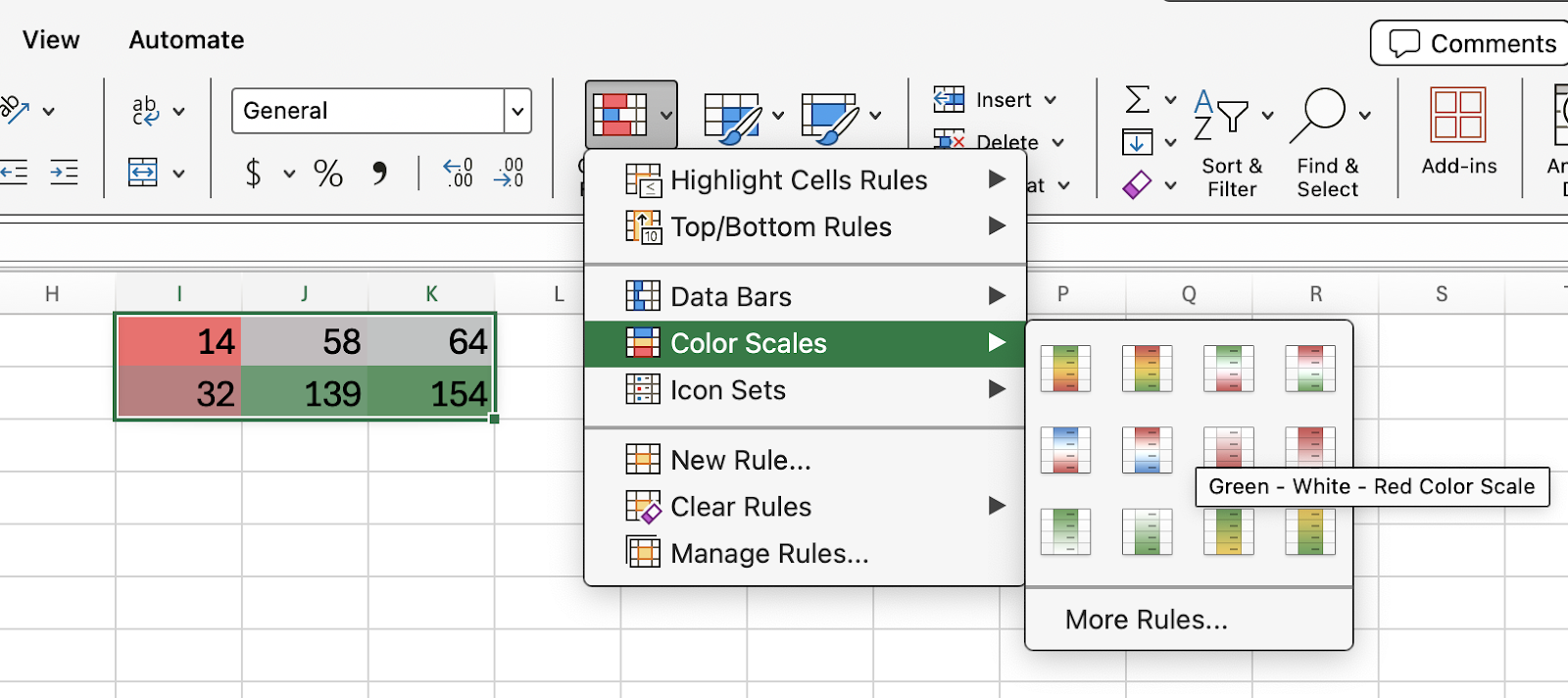
Fazit
Die Funktion „ MMULT() “ ist in Excel super praktisch, um Matrixmultiplikationen zu machen, was zum Beispiel bei Regressionen und Finanzanalysen wichtig ist. Wenn du weißt, wie du die Größe deiner Arrays festlegst und die Funktion richtig eingibst, kannst du Zeit sparen und Fehler vermeiden.
Schau dir unsere Kurse zu Datenanalyse in Excel und Erweiterte Excel-Funktionen an, um dein Fachwissen weiter auszubauen. Finanzmodellierung in Excel ist eine weitere tolle Option, die interessante Sachen wie Sensitivitätsanalysen und Prognosen bietet.

